Witaj w tej obszernej instrukcji dotyczącej nowych funkcji Midjourney w wersji 6. W ciągu ostatnich kilku tygodni na stronie internetowej Midjourney pojawiło się wiele ekscytujących aktualizacji, które znacząco poprawiły doświadczenie użytkownika. Niezależnie czy jesteś doświadczonym użytkownikiem czy dopiero zaczynasz swoją przygodę z generowaniem obrazów przy użyciu sztucznej inteligencji, ta instrukcja pomoże Ci w pełni wykorzystać nowe funkcje.
Strona Alfa jest dostępna po utworzeniu co najmniej 1000 obrazów i oferuje wiele opcji ułatwiających tworzenie obrazów. Najważniejsze nowe funkcje mogą rewolucjonizować Twoją pracę twórczą, więc przejdźmy teraz do szczegółów!
Najważniejsze odkrycia
- Strona Alfa jest teraz dostępna dla użytkowników z co najmniej 1000 utworzonymi obrazami.
- Nowa opcja Style Reference pozwala dokładniej zdefiniować styl obrazów.
- Teraz teksty są poprawnie przetwarzane w obrazach, co znacząco poszerza możliwości generowania obrazów.
- Interfejs użytkownika na stronie jest intuicyjny i poprawia całkowite doświadczenie użytkownika.
Instrukcja krok po kroku
1. Uzyskanie dostępu do strony Alfa
Aby móc korzystać z nowych funkcji, musisz najpierw uzyskać dostęp do strony Alfa Midjourney. Zaloguj się na swoje konto Discord i wpisz komendę /info, aby sprawdzić, ile obrazów już utworzyłeś. Jeśli utworzyłeś 1000 lub więcej obrazów, będziesz mógł uzyskać dostęp do strony Alfa.
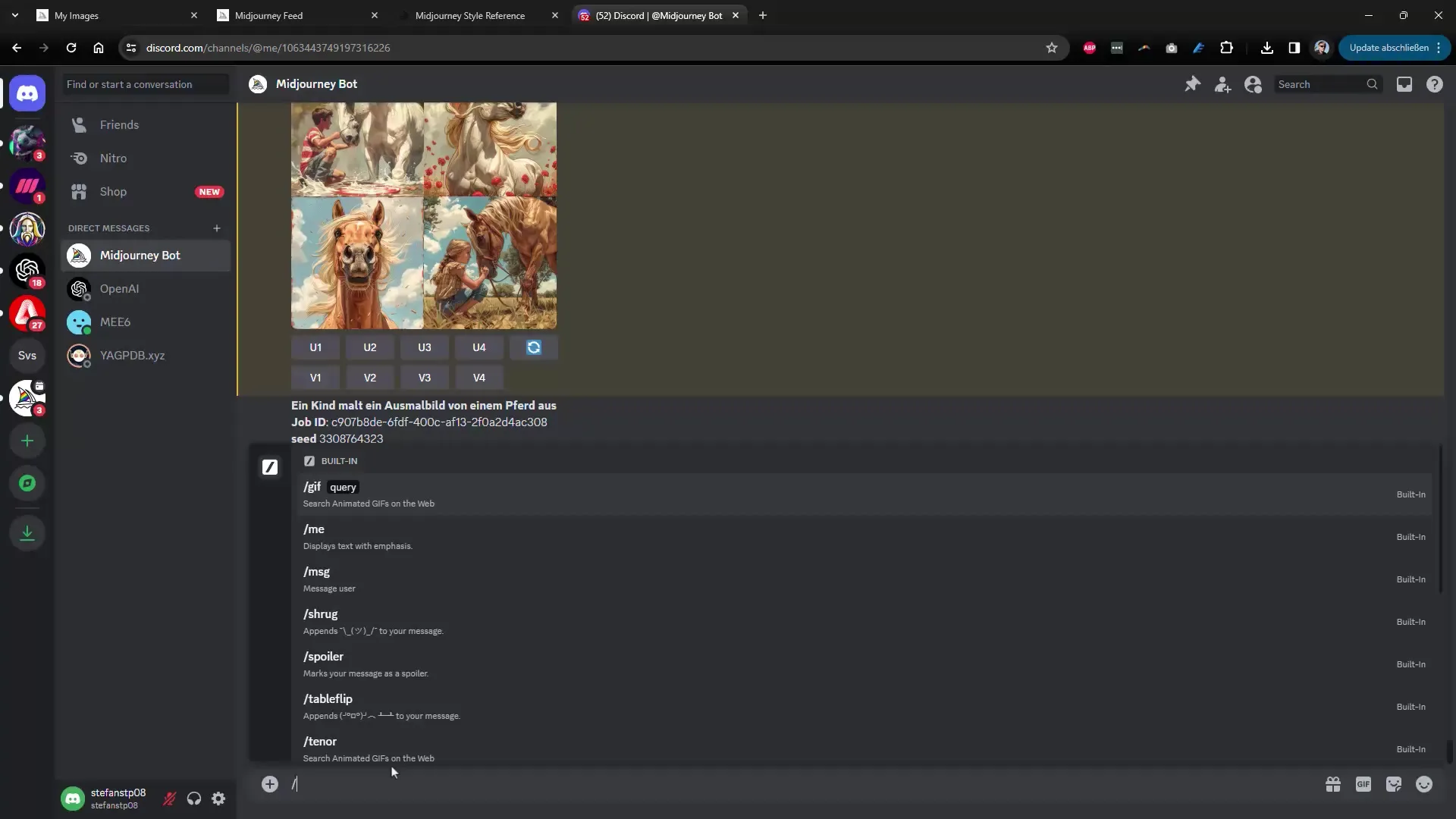
2. Nawigacja na stronie Alfa
Po otwarciu strony Alfa zobaczysz nowy panel, który zapewnia podgląd Twoich obrazów. Tutaj możesz filtrować utworzone obrazy według różnych kryteriów, takich jak „Top dnia” lub według własnych preferencji. Strona oferuje wiele opcji ułatwiających Twój workflow.
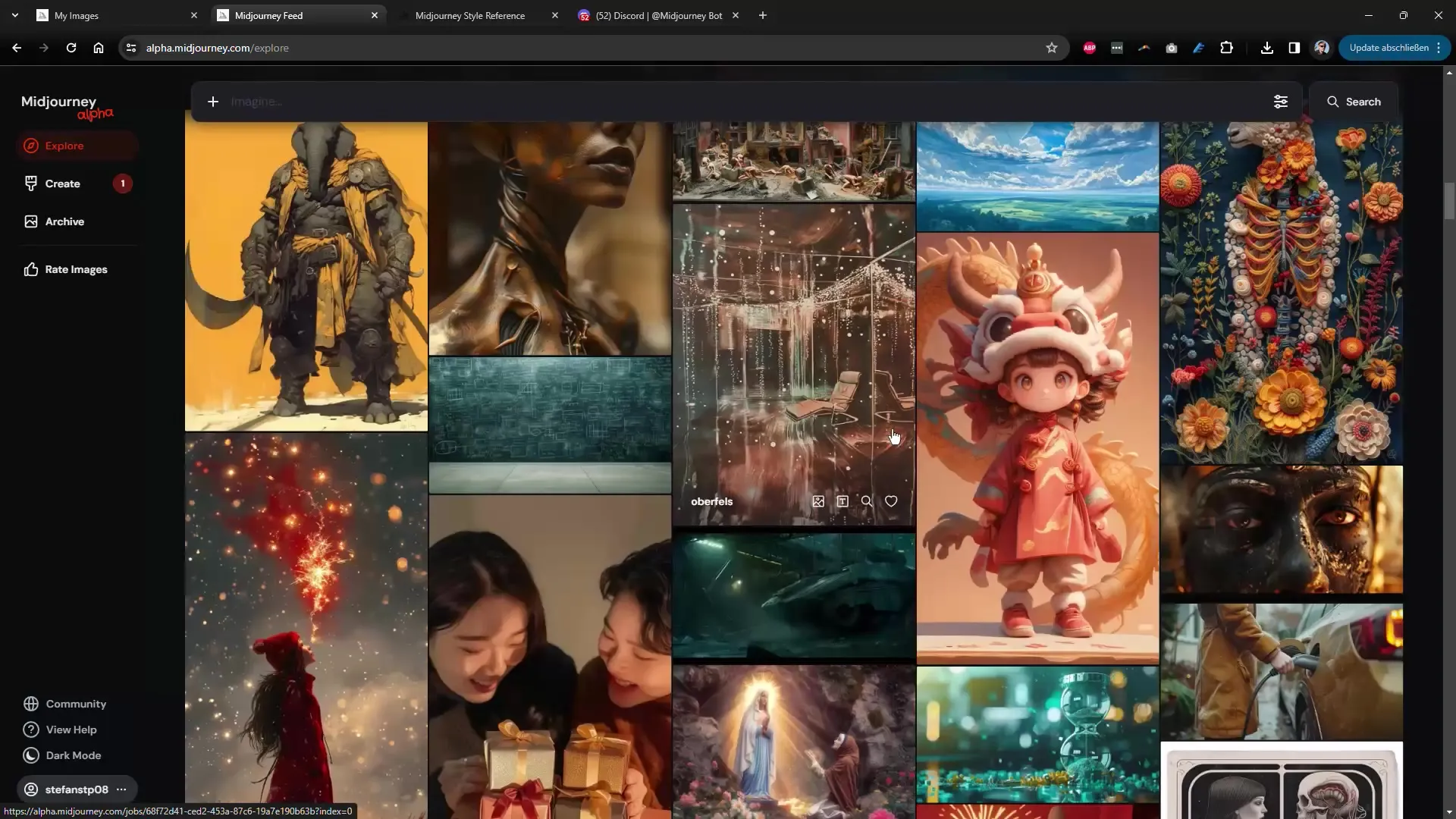
3. Tworzenie obrazów i dostosowywanie wariantów
Na stronie Alfa teraz możesz po prostu wybrać obraz i poprosić o różne warianty. Możesz ustawić rodzaj wariantu, aby uzyskać niewielką zmianę lub zupełnie nową reprezentację. To dodaje znacznie większą elastyczność do procesu kreatywnego.
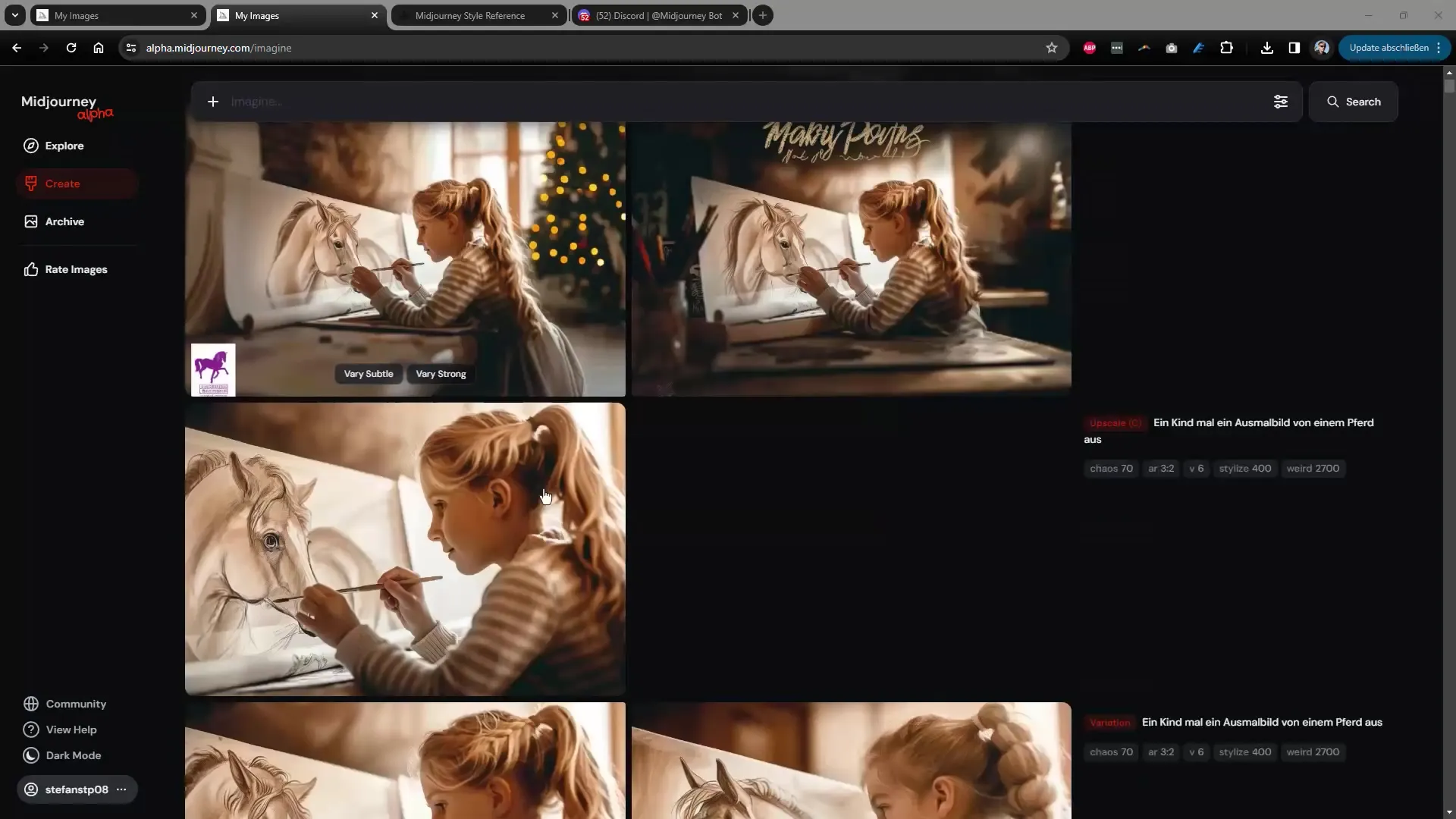
4. Bezpośrednie tworzenie obrazów
Kolejną praktyczną funkcją jest to, że nie musisz już wpisywać komendy „/imagine”. Zamiast tego twój wprowadzony tekst zostanie automatycznie zintegrowany z komendą podczas tworzenia obrazu. Masz możliwość bezpośredniego ustawienia orientacji (pionowa lub pozioma) i rozmiaru obrazu. Cały proces jest bardzo intuicyjny.
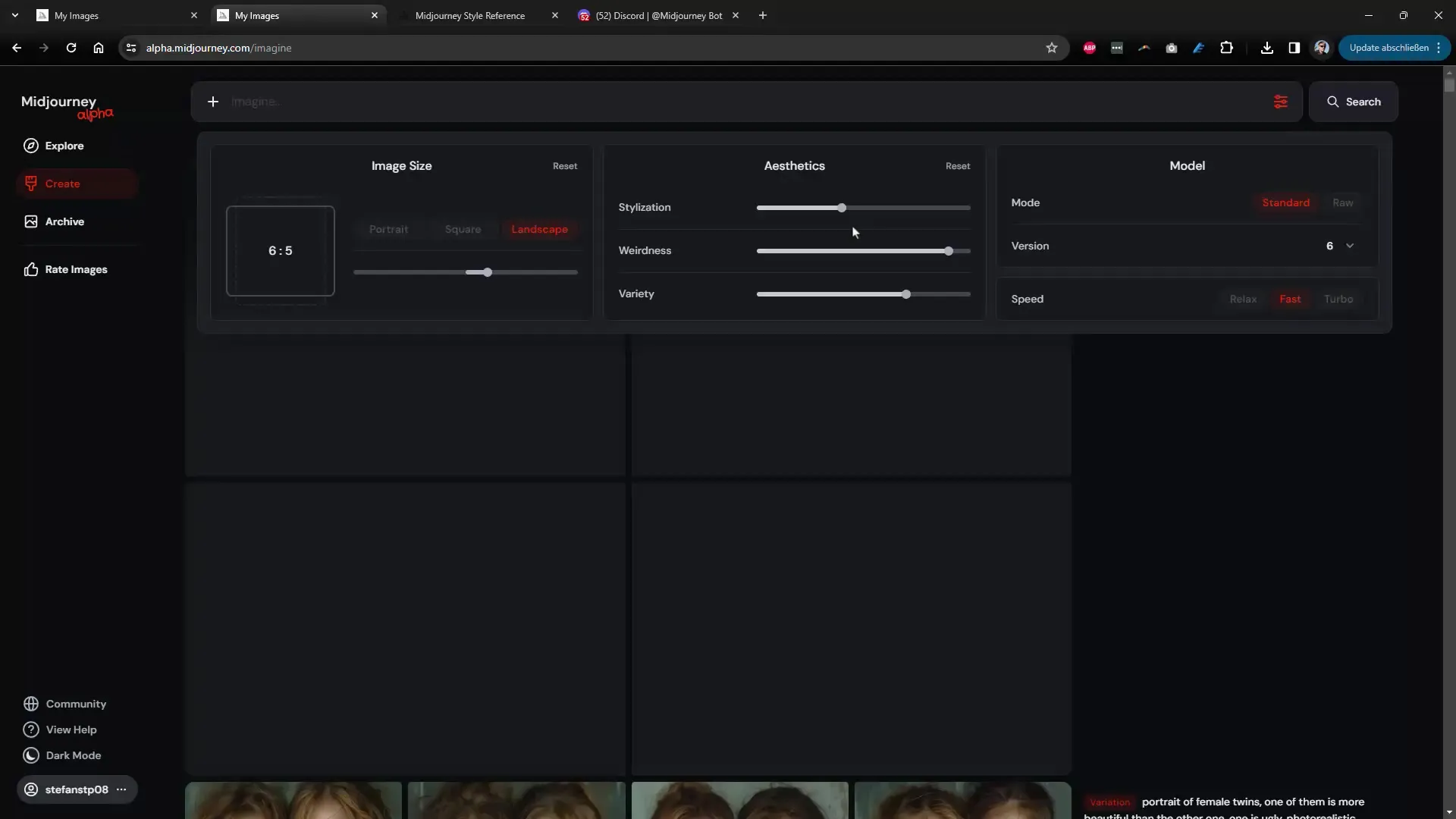
5. Dostosowywanie elementów obrazu
Możesz dokonywać konkretnych zmian bezpośrednio w obrazie. Na przykład, jeśli chcesz dokonać zmian w drzewie na swoim obrazie, możesz to zrobić bezpośrednio w interfejsie użytkownika. Pozwala to na szybkie dostosowanie bez konieczności ponownego rozpoczynania całego procesu.
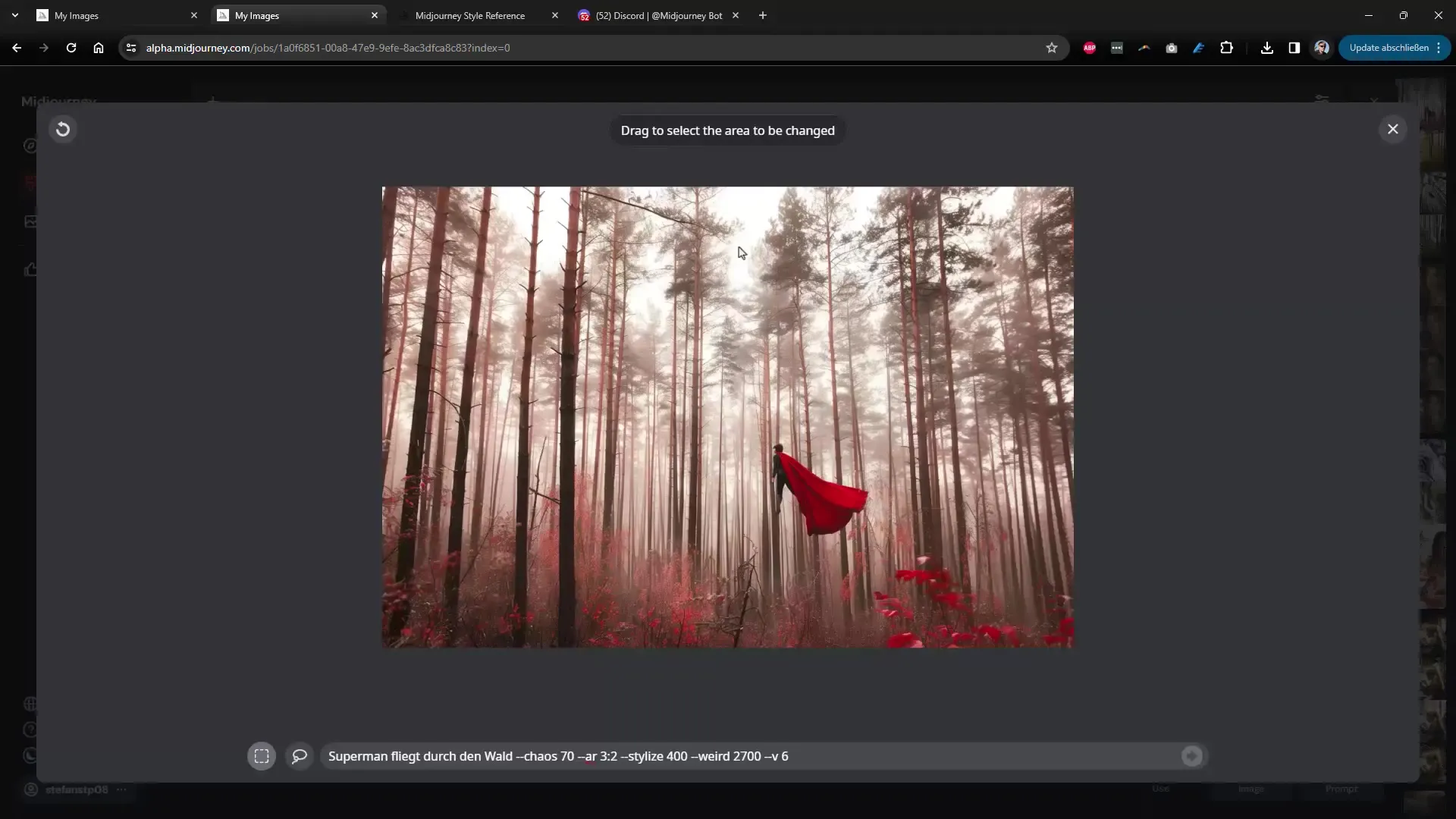
6. Nowa funkcja: Style Reference
Wprowadzona opcja Style Reference pozwala Ci dokładnie zdefiniować styl swoich obrazów. Wystarczy podać komendę i dodać obraz odniesienia odzwierciedlający styl, jaki chcesz osiągnąć. Działa nawet z kilkoma obrazami odniesienia, co nie ogranicza Twoich możliwości twórczych.
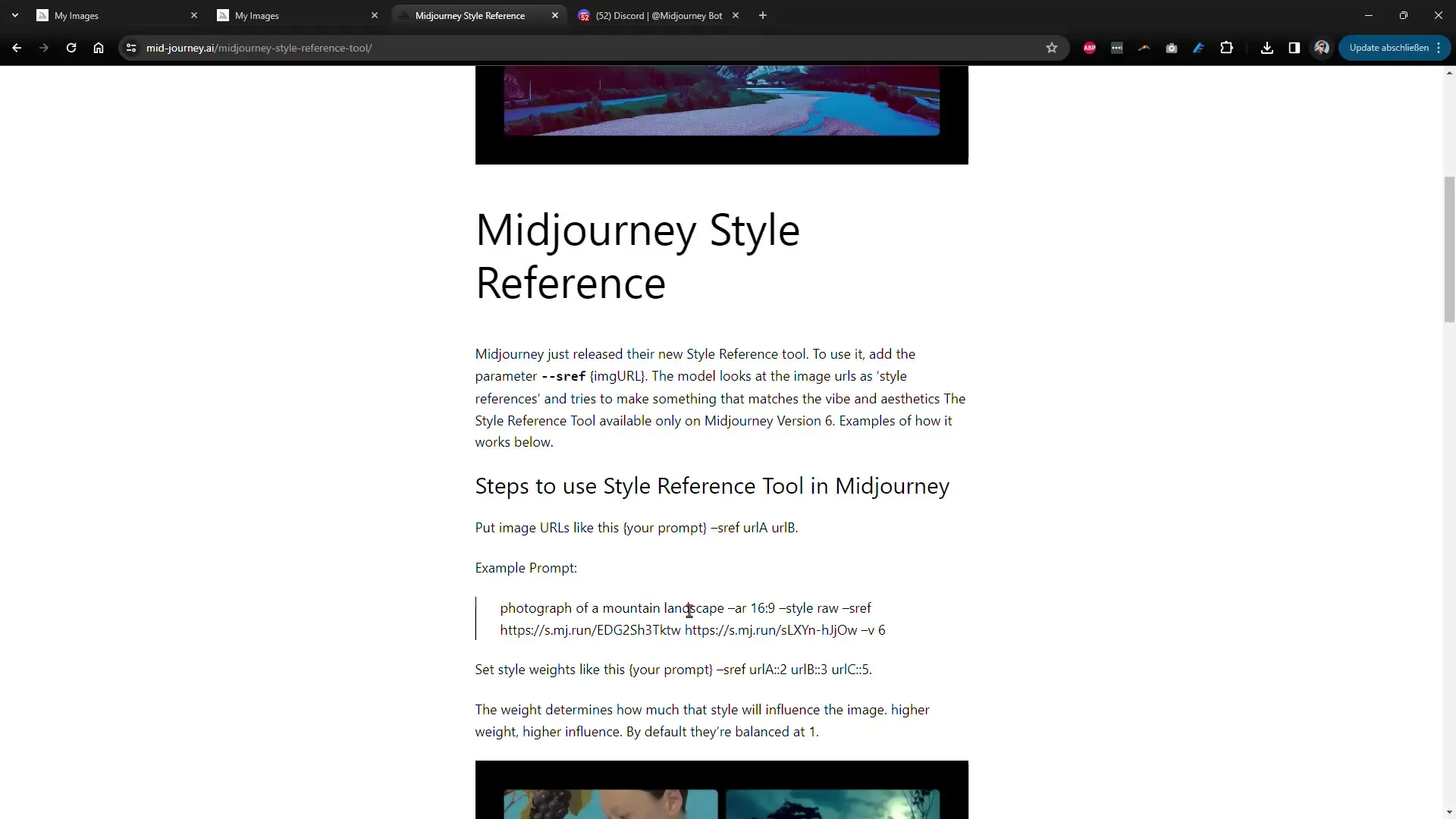
7. Wprowadzanie tekstu do obrazów
Jedną z najbardziej ekscytujących nowości jest możliwość dodawania tekstów do swoich obrazów. Bez znaczenia czy to ogłoszenia o zniżkach czy podpisy, tekst jest teraz wyświetlany czytelnie i wyraźnie. Otwiera to wiele nowych możliwości zastosowań, na przykład w reklamie lub ilustracjach z tekstem.
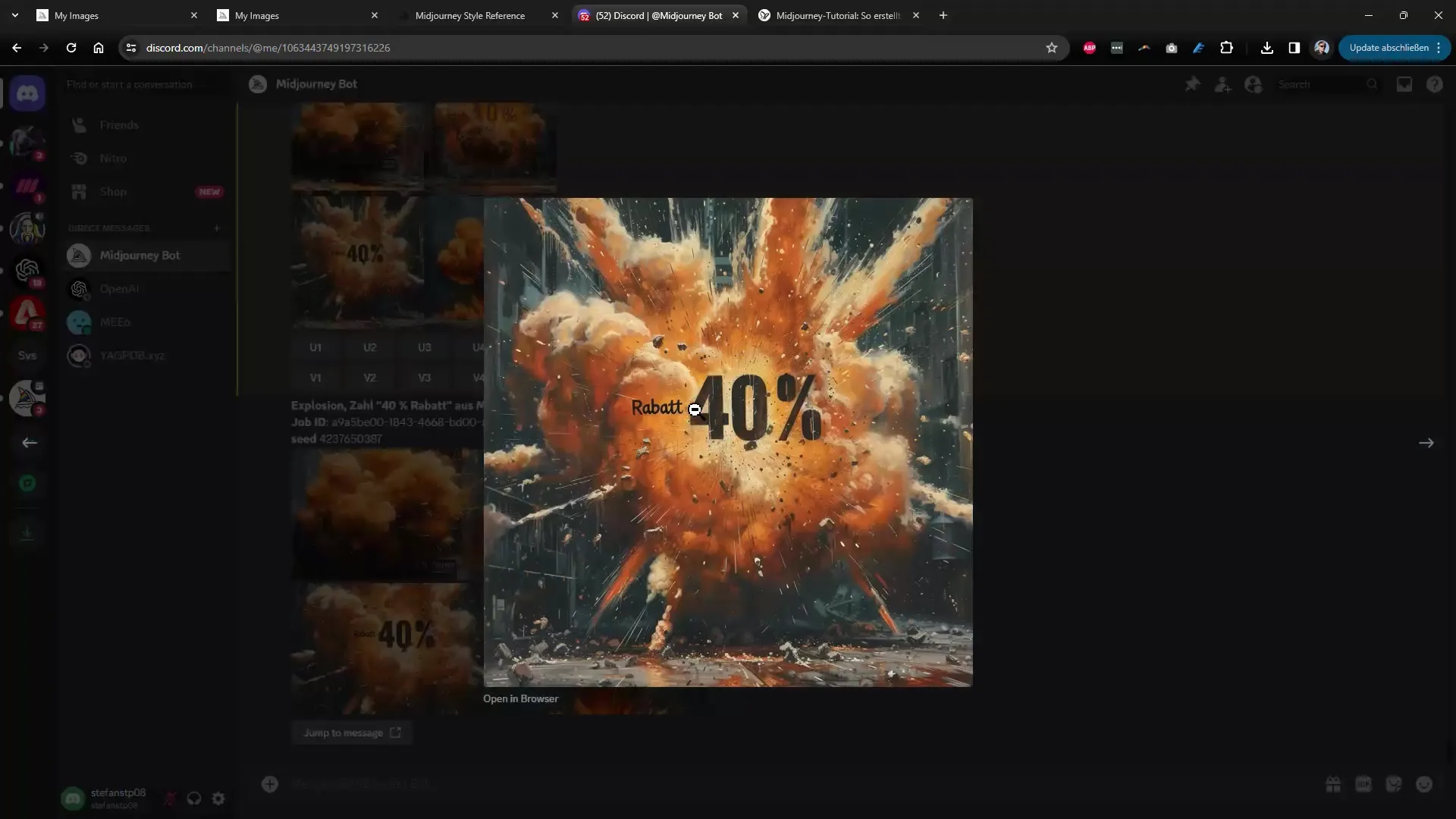
8. Optymalizacja przepływu pracy
Nowa witryna pozwala Ci również bezpośrednio pracować nad ustawieniami takimi jak ocena i używane wersje, dzięki czemu możesz działać szybko i efektywnie. Możesz również wybrać wersje, których chcesz użyć, aby osiągnąć najlepsze wyniki.
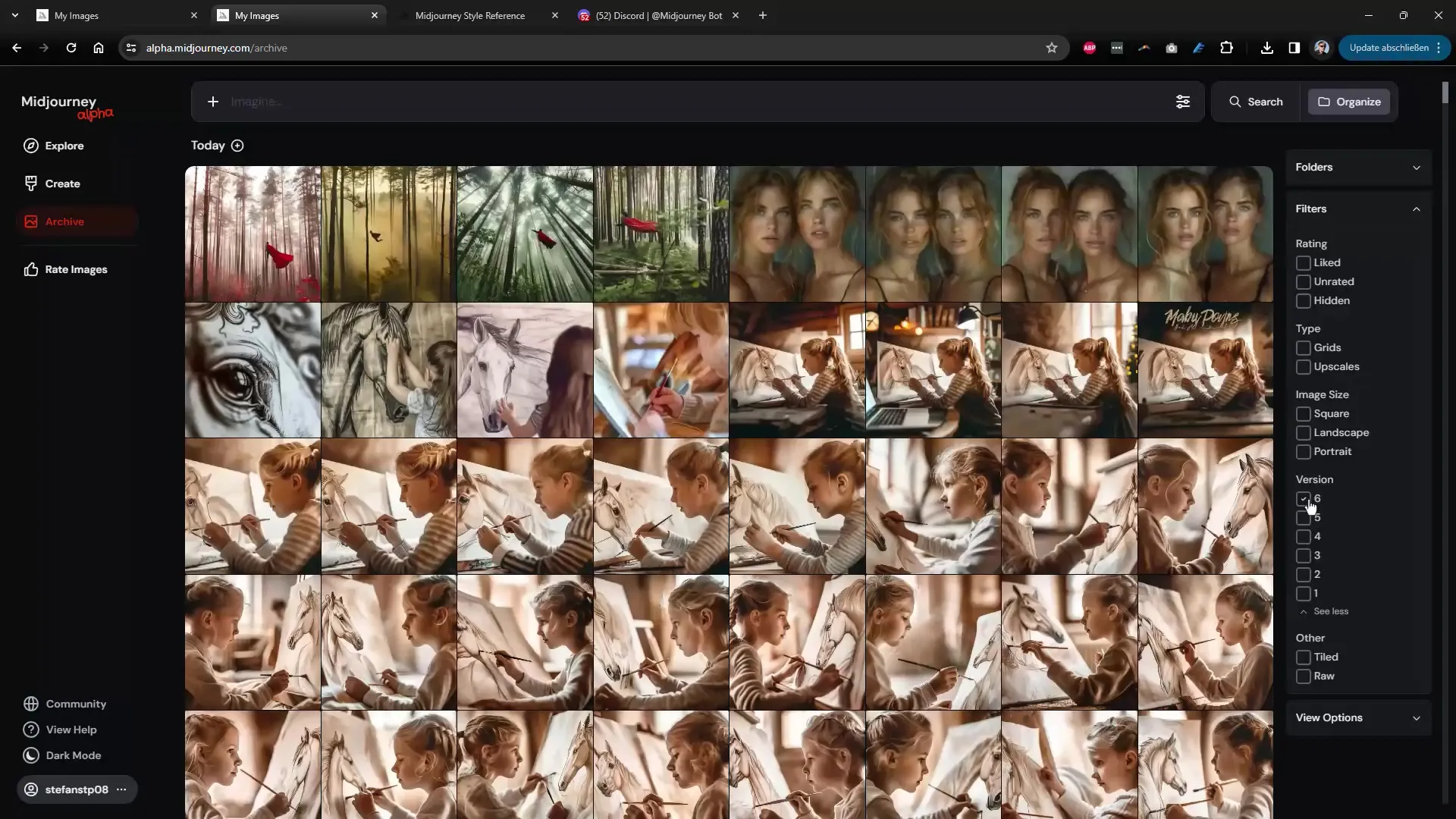
Podsumowanie
W tym samouczku omówione zostały ekscytujące nowe funkcje wersji 6 Midjourney. Nauczyłeś się jak uzyskać dostęp do strony Alpha, jak tworzyć i dostosowywać obrazy, korzystać z opcji Style Reference i umieszczać teksty na swoich obrazach. Te nowości nie tylko poprawiają doświadczenia użytkownika, ale także znacząco rozszerzają Twoje możliwości twórcze.
Najczęściej zadawane pytania
Jak uzyskać dostęp do strony Alpha?Wymagane jest co najmniej 1000 utworzonych obrazów. Zaloguj się na Discord i użyj komendy /info.
Jak działa opcja Style Reference?Określasz obraz referencyjny, aby zdefiniować pożądany styl dla swojego nowego obrazu.
Czy mogę dodać teksty do moich obrazów?Tak, teraz jest możliwe bezpośrednie dodawanie tekstów, takich jak rabaty, do obrazów.
Czy mogę filtrować liczbę obrazów?Tak, możesz filtrować swoje obrazy według różnych kryteriów, takich jak top dnia czy własne preferencje.
Jak mogę tworzyć różne warianty obrazów?Wybierz obraz i dostosuj typ wariantu w interfejsie użytkownika.

